В настоящий момент в интернете существует ряд онлайн-сервисов для дизайна, с функцией редактирования и обработки фотографий. Одним из самых популярных является графический редактор Канва, с наличием многообразных видов шаблонов. Canva Com на русском — это уникальное приложение, созданное в помощь дизайнерам, художникам и просто творческим людям.
Обзор и преимущества Канва
Что такое Canva? Это фоторедактор для создания визуального контента. Сервис будет полезен для дизайна любой социальной сети или веб-сайта. В каталоге ресурса есть много бесплатных шаблонов и картинок. Вы также можете самостоятельно создавать графику с нуля, настраивая нужные размеры фотографий и изменяя их.
Графическое приложение бесплатно и доступно для использования всем желающим.
Быстрая регистрация, яркий дизайн, простота установки — все эти факторы способствуют удобному использованию приложения.
Фоторедактор Canva имеет разнообразные виды шаблонов, начиная с применения в социальных сетях и заканчивая простыми обложками.
Canva Как Пользоваться | Дизайн социальных сетей
Шаблоны доступны для следующих социальных сетей: Instagram, Facebook, Twitter.
Понравившийся вам шаблон можно использовать под любой формат фотографии или картинки. Палитра насыщенных и ярких оттенков появится при нажатии на надпись «редактировать элемент».
Для тех, кто ведёт свой блог, есть удобная функция: текст . Своих подписчиков можно заинтересовать, оставив текст на созданном вами шаблоне. По своему усмотрению можно менять размер шрифта, межбуквенный интервал и высоту строки.

Также, как и в известном текстовом редакторе Microsoft Word можно выравнять текст по ширине, справа, слева, посередине.
Графика в большом ассортименте разнообразных фигур и элементов дает пространство фантазии на создание уникального элемента. Для юридических лиц и индивидуальных предпринимателей есть замечательная функция: логотип . Логотип можно использовать при создании собственного сайта.
Другие особенности сервиса
Если вам необходимо отправить приглашение на свадьбу, насыщенный дизайн шаблонов поможет сделать приглашение запоминающимся вашим гостям. Затратив небольшое количество времени, создав необходимый элемент, вы без труда сможете распечатать шаблон.
Сэкономив деньги и время, ваше приглашение окажется ни чем не хуже, чем реализуемые в магазинах. Кроме того, Канва Онлайн предусматривает наличие шаблона «оформление канала YouTube». Видеоблогеры могут воспользоваться данным элементом для оформления своего канала.
Пользователи программы могут использовать в работе как платные элементы, так и бесплатные. Однако многообразие бесплатных шаблонов исключает необходимость вложений денежных средств в программу.
Основная особенность фоторедактора Canva заключается в том, что любой желающий может создать необходимый элемент. Необязательно быть опытным пользователем для того, чтобы разобраться в этой программе.
Онлайн фоторедактор
Canva Photo Editor — это автономный бесплатный онлайн-редактор изображений, в котором вы можете изменять фото в реальном времени. Вам даже не нужно регистрироваться. Загрузите фотографию — отредактируйте ее — скачайте!
Функциональность включает в себя самое необходимое:
- настройку основных параметров фотографии: яркость, контрастность, насыщенность и т.д.,
- набор фильтров (черно-белый, «драма», «винтаж» и т.д.),
- обрезку,
- вращение, и некоторые другие.
Это быстрый способ улучшить качество изображения, если камера не дает желаемого уровня четкости или плохой цветопередачи.
Редактор графического дизайна Canva чрезвычайно прост в использовании. Нет сложных или запутанных интерфейсов — только простые инструменты, которые преобразуют ваше фото. Просто перетащите картинку в редактор, чтобы начать работу.
Вы можете улучшить свои изображения всего одним щелчком мыши с помощью расширенных фильтров. Забудьте о плохом освещении и других распространенных проблемах — редактор фотографий Canva быстро их исправит.
С помощью функции перетаскивания вы можете обрезать и изменить размер фотографии за считанные секунды. Вы также можете выбрать размер пикселя или изменить пропорции. Все это делается в несколько кликов.
Примечание: Для пользования редактором может понадобиться VPN.
Приложение Canva на ПК
Если вы увлекаетесь рисованием, любите создавать и проектировать, скачайте бесплатную программу Canva на свой компьютер. Это приложение позволяет создавать грандиозные проекты, которые по достоинству оценят другие. Вы можете творить не только для работы, но и для личного удовольствия.
Важно отметить, что для этого необязательно быть профессионалом. Здесь представлен полный набор возможностей для дизайна: изготовление логотипов, инфографики, визиток, праздничных и пригласительных на мероприятия и даже сюжетов для Instagram — все современные пользователи будут в восторге от этого. После апгрейда компания также добавила видеоредактор к простому фоторедактору.
Бесплатная загрузка Канва на ПК — отличное решение, потому что она позволит вам наслаждаться ключевыми функциями программы:
Функция создания фона и публикации;
Множество инструментов для того, чтобы логотипы и открытки выглядели идеально;
Широкий спектр шаблонов — визитные карточки, коллажи, эскизы, превью;
Вы также можете создавать баннеры.
Примечание: Для скачивания программы может понадобиться VPN.
Резюме
Главной особенностью редактора фотографий Canva является то, что любой желающий может создать нужный ему элемент. Необязательно быть продвинутым пользователем, чтобы разобраться в этом софте.
С Canva вы можете сделать любую модель дизайна. Например, оформление соцсетей, рекламных баннеров, флаеров, визиток, плакатов, создание крутой инфографики — все, что захотите.
Сервис работает как конструктор, поэтому легко перетаскивайте нужные элементы. Имея огромное количество образцов, вы можете создать дизайн всего за 10-15 минут.
Canva PRO (Premium)
В то время как бесплатная версия доступна каждому, существует Canva Pro, премиум-тариф для тех, кто пользуется услугой для своей работы (или для профессиональных проектов) и нуждается в большей визуальной мощности.
PRO пользователи получают доступ к гораздо большему количеству изображений, графики, шаблонов, шрифтов, а также к целому набору дополнительных функций, которые помогают в маркетинге и других популярных бизнес-приложениях.
Canva Pro — это план премиум-класса, включающий множество полезных инструментов, расширенные возможности хранения данных и улучшенные характеристики командной работы.
Ежемесячно план Pro насчитывает более 30 миллионов пользователей в 190 странах, которые создали более 3 миллиардов дизайнов на сегодняшний день.
Преимущество Canva Premium заключается в том, что цена действительно низкая. Есть только одно членство, но вы можете выбрать между ежемесячной подпиской и годовой подпиской. Логично, что годовая подписка — лучший вариант с точки зрения стоимости, но и то, и другое очень доступно по цене!
Что включено в бесплатную версию:
- Более 250 тысяч бесплатных шаблонов.
- Более сотни шаблонов для постов в социальных сетях, презентаций, электронных писем и многого другого.
- Более 100 тысяч бесплатных изображений и иллюстраций.
- Приглашение других присоединиться к вашей команде.
- Работайте вместе и взаимодействуйте в реальном времени.
- Безопасное и бесплатное использование 5 ГБ облачного хранилища.
Что входит в PRO:
Премиум-версия включает в себя все, что является частью бесплатной версии, плюс:
Вы можете создать до одного фирменного стиля и добавить свои персональные шрифты и логотипы.
Чудесное изменение размера одним щелчком мыши.
Более 420 000 бесплатных макетов со свежими ежедневными дизайнами.
Более 75 миллионов бесплатных премиальных фотографий, видеороликов, звуков и иллюстраций.
Резервное копирование проектов в качестве шаблонов для членов вашей команды.
100 ГБ облачного хранилища данных.
Публикуйте свой контент для социальных сетей на семи платформах.
Сколько стоит продвинутая версия
- Ежемесячное членство составляет $12.95 в месяц,
- Годовое членство — $9.95 в месяц (ежегодный платеж — $119).
Если вы готовы заплатить за год вперед, вы сэкономите $36. Это очень много, но имеет смысл, если у вас есть 12-месячная потребность в данной услуге.
Если вашему бизнесу не нужна графика так часто или вы не знаете, насколько активно вы будете участвовать в творческих проектах в следующем году, то переход на месячный план имеет гораздо больший смысл, и все равно это довольно недорогое удовольствие.
Canva Pro идеально подходит как для отдельных пользователей, так и для небольших команд. Вы можете повысить свою эффективность и оценить ценность платформы Canva с помощью технологий, которые сэкономят вам кучу времени. Вы можете легко изменять формат изображений, сортировать фотографии по папкам и сохранять корпоративные логотипы, цвета и шрифты.
Источник: softgallery.ru
Графический онлайн-редактор Canva: подробная инструкция по использованию

8 лет работаю удалённо и создаю различные источники дохода. Строю бизнес в интернете и активно инвестирую.
Создание графики является важной задачей для всех, кто занят в маркетинге, рекламе, интернет-бизнесе или блогинге. Мы постоянно видим бесконечное количество изображений: рекламные баннеры, заставки видеороликов, картинки в мессенджерах и социальных сетях.
Времена, когда продвинуть свой продукт, услуги или статьи только с помощью текстов, ушли в прошлое. Поисковики обращают все больше внимания на количество и разнообразие графических материалов, поэтому графика стала влиять не только на поведение пользователей на сайте, но и на SEO-продвижение.
Если раньше создание графики требовало немалых затрат на услуги дизайнера или хороших навыков работы в профессиональных программах вроде Фотошопа, то теперь им на смену приходят удобные и простые в использовании онлайн-редакторы, позволяющие создавать уникальные и стильные изображения, даже если вы никогда не имели дела с дизайном (причем нередко бесплатно).
Canva.com – это один из самых популярных графических сервисов. Ниже вы найдете подробную инструкцию по использованию Canva на сайте и в мобильном приложении.

Мой YouTube-канал «В СВОЁМ ДОМЕ» про переезд на землю, путешествия, жизнь
Регистрируемся и выбираем тип изображения
При регистрации бесплатного профиля сервис спрашивает пользователя о роде занятий и цели использования Canva: для личного пользования, для малого бизнеса, образования, некоммерческой организации или большой компании. В соответствии с этим выбором редактор при первой загрузке автоматически предложит различные типы картинок, которые можно создать.
Например, для личных целей это будут открытки, календари и пригласительные, для малого бизнеса – оформление социальных сетей, для учеников и преподавателей – презентации, планы уроков и расписание занятий. Список всех доступных форматов можно найти на главной странице редактора или воспользоваться поисковой строкой.

Каждому типу дизайна соответствуют свои размеры и набор шаблонов, которые можно будет использовать в качестве заготовок. Стоит обратить внимание, что изменить размер созданного файла в бесплатной версии Canva нельзя (в премиум-версии подписка позволяет конвертировать изображение сразу в несколько других размеров, автоматически подгоняя элементы под новое соотношение сторон и масштабируя элементы).
“Canva для работы” стоит 12,95 $ в месяц. Посмотрите список преимуществ платной версии над бесплатной.
Однако, если вы не нашли формат с нужным вам размером, нажмите “Настраиваемые размеры” в правом верхнем углу и задайте размеры вручную.
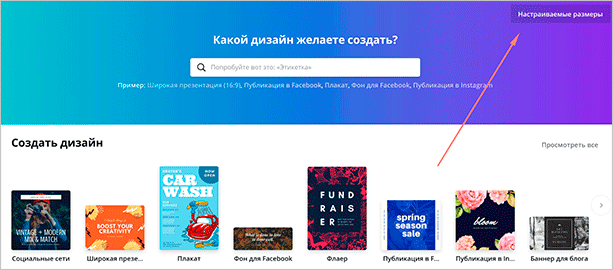
Выбираем шаблон
После выбора формата пользователь попадает на экран редактирования макета с белым “холстом”, несколькими вкладками и каталогом шаблонов слева. Шаблоны представляют собой образцы дизайна, разделенные на тематические категории.
Они помогают существенно сэкономить время – ведь в этом случае вам не нужно придумывать, как будет выглядеть ваш дизайн. У вас уже есть пример, созданный профессиональными дизайнерами, который остается только адаптировать согласно вашим задачам или вкусам.
Найти подходящий шаблон можно визуально или по ключевому слову в поисковой строке (например, “бизнес-презентация” или “открытка из отпуска”). Чтобы рассмотреть шаблон в деталях, кликните по нему мышкой. В этом случае он займет место чистого макета. Кроме того, подборка шаблонов есть на сайте.
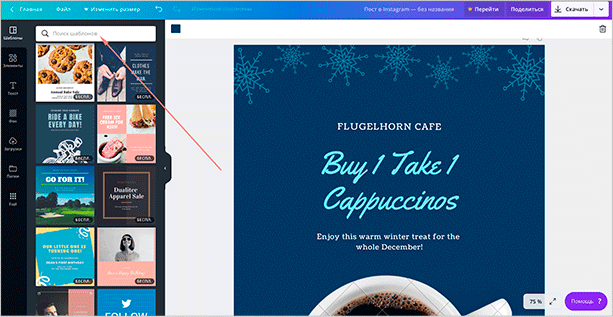
Выбирая шаблон, ориентируйтесь скорее на его общую композицию, поскольку любые его детали можно изменить: отредактировать цветовую палитру, заменить графические элементы, увеличить или уменьшить их количество, поменять их расположение, степень прозрачности и так далее.
Редактируем шаблон или создаем картинку с нуля
Рассмотрим подробнее, что именно можно изменять в шаблоне. Те же функции помогут и в том случае, если вы не нашли подходящего макета и хотите создать картинку самостоятельно.
Процесс создания изображения в профессиональных инструментах дизайна вроде Adobe Photoshop, Gimp и других программах напоминает работу художника, выбирающего кисти, карандаши и краски.
Работа же в Canva похожа на сборку конструктора или пазла: можно только выбирать и бесконечно комбинировать детали из каталога, который включает фоны, текстуры, рисунки, геометрические фигуры, стоковые фотографии, графики, рамки и т. д. Все эти элементы можно найти во вкладках “Фон” и “Элементы”.
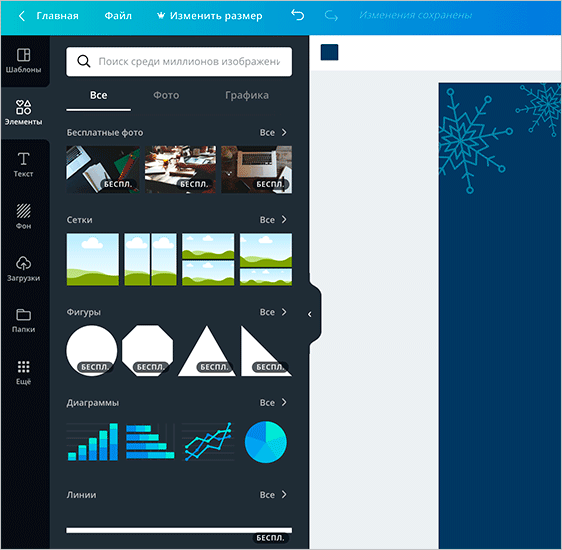
Каждому типу элемента соответствует свой набор инструментов редактирования. Они появляются в зависимости от того, какой элемент в данный момент выделен мышкой. Например, если выделить фотографию, появится меню с набором фильтров, ручных настроек контраста, яркости, виньетирования, степени прозрачности и других.
А если выделить фигуру, фон или простой рисунок, то в левом верхнем углу панели появится индикатор цвета, открывающий цветовую палитру изображения. Цвета таких элементов можно изменять. Кстати, для этого у Canva есть полезный инструмент по подбору цветовых сочетаний, выделяющий ключевые цвета загруженной в него фотографии.
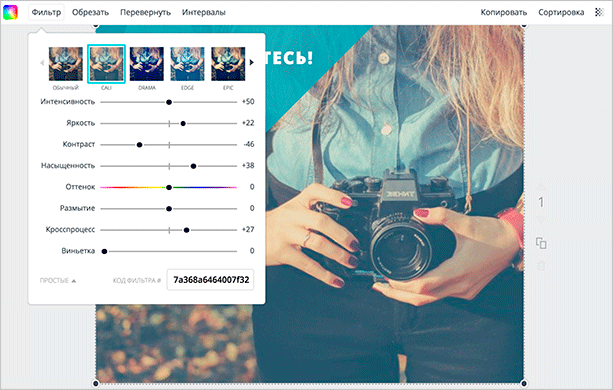
Менять размер и расположение элементов, включая фотографии, можно просто “растягивая” или “сжимая” их мышкой и перемещая по макету. Рисунки и фигуры при этом будут вести себя как векторные изображения – их качество не будет ухудшаться при увеличении размера.
Заменяем текст
Текст – тоже один из типичных элементов дизайна. В соответствующей вкладке есть готовые блоки с красивыми сочетаниями цветов, однако для русского языка они могут не пригодиться. Русский алфавит поддерживают чуть более ста исходных шрифтов (а загружать собственные шрифты можно только в платной версии сервиса). Однако здесь тоже есть из чего выбрать.
Дополнительные настройки текста включают: размер шрифта, цвет, выравнивание по центру, правому или левому краю, а также межбуквенный и межстрочный интервалы, которые помогут дополнительно разнообразить типографику вашего дизайна.
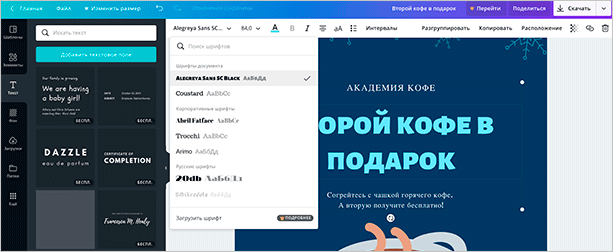
Используем собственные фотографии и логотипы
Вкладка “Загрузки” позволяет сохранить в свой аккаунт файлы с жесткого диска и сразу добавить их в изображение. Их можно будет использовать и во всех последующих макетах на любом компьютере, поэтому не нужно волноваться, что под рукой не будет нужного файла.
Для быстрого размещения фотографии в дизайне Canva используются фоторамки различных форм и конфигураций. Встроить фотографию в такую рамку можно, перетащив ее мышкой с левой части экрана. Если автоматический вариант встраивания не подходит, фото можно кадрировать и откалибровать видимую область вручную.
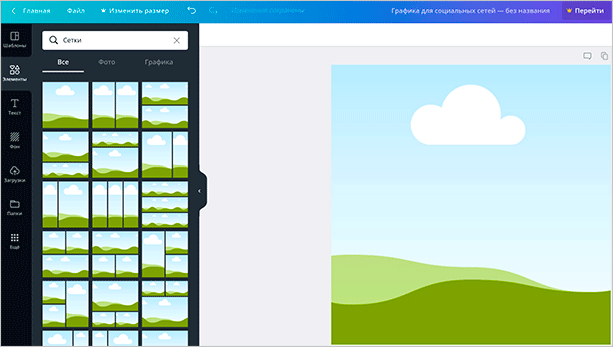
Помимо загрузок файлов с компьютера, через вкладку “Еще” можно подключить дополнительные приложения и связать учетную запись Canva с вашими профилями в Инстаграме и Фейсбуке. Все фотографии из альбомов этих социальных сетей сразу отобразятся как уже загруженные в ваш профиль. Остается только добавить их в макет.
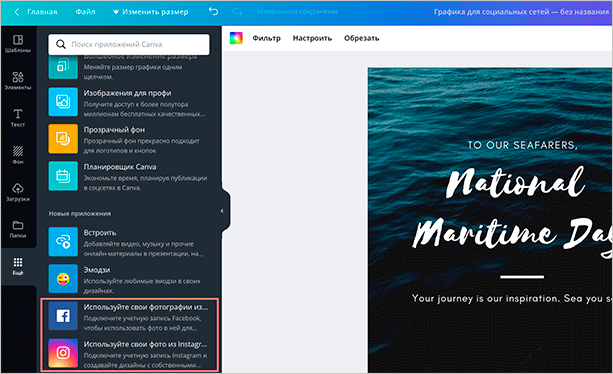
Дополняем дизайн стоковыми фото
Если для коллажа вам не хватает собственных фотографий, всегда можно дополнить его стоковыми снимками. Тем более что в Canva есть собственный встроенный фотобанк с бесплатными и платными вариантами (цена одной картинки для одноразового использования, как правило, составляет 1 $). Зайдите во вкладку “Элементы” и произведите поиск по ключевому слову, выбрав вкладку “Фото”.
Бесплатные и платные фотографии будут отмечены соответствующими значками. Как правило, портреты и фото с изображением людей относятся к платной категории, но и здесь есть исключения.
Стоковые фотографии можно использовать как дополнительные элементы, если они хорошо сочетаются с выбранной цветовой палитрой и подкрепляют созданное в коллаже настроение.
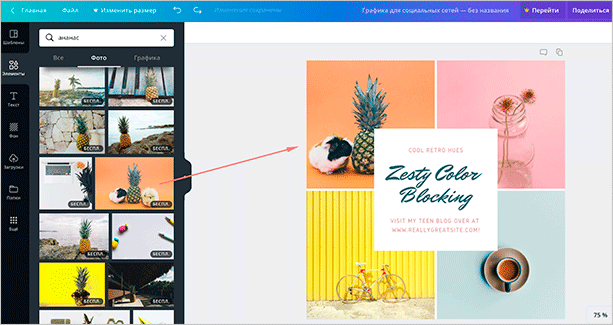
Сохраняем файл
Когда дизайн закончен, нажмите “Скачать” в правом верхнем углу и выберите один из доступных форматов:
- jpeg, сжимающий фотографию для минимального размера файла;
- png для высокого качества;
- pdf, который больше подходит для резюме, сертификатов и других документов;
- pdf для печати, сохраняющий максимальное качество с плотностью 300 dpi (точек на дюйм).
Такие файлы можно отправлять в типографию для последующей печати.
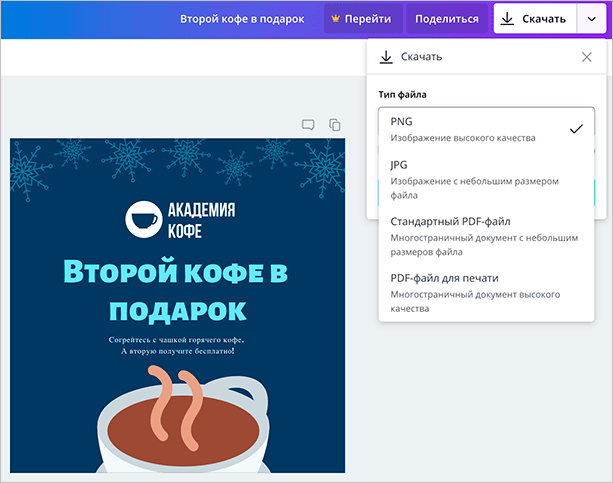
Мобильное приложение Canva
Одно из преимуществ Canva перед аналогами – наличие удобного мобильного приложения. В 2018 году его android-версия получила награду Google в номинации “Лучший стартап” и удерживает формирующийся по отзывам пользователей рейтинг 4,8.
Конечно, оно не является полной альтернативой веб-версии, но архив дизайнов и черновиков синхронизируется. Можно и подправить картинку, и быстро создать пост для Инстаграма.
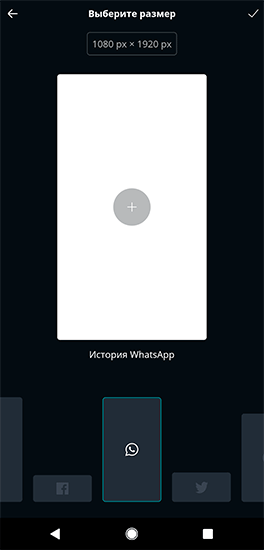
Что же можно сделать в приложении?
- Создавать изображения для соцсетей, открытки, плакаты, обложки, флаеры и коллажи.
- Редактировать фотографии с помощью фильтров и ручных настроек.
- Использовать шаблоны.
- Вставлять фото из галереи телефона в дизайны.
- Накладывать текст, иконки, фигуры, рисунки, фоторамки.
- Публиковать дизайны с помощью электронной почты или соцсетей.
- Просматривать дизайны вашей команды (но создать такую команду можно только на сайте).
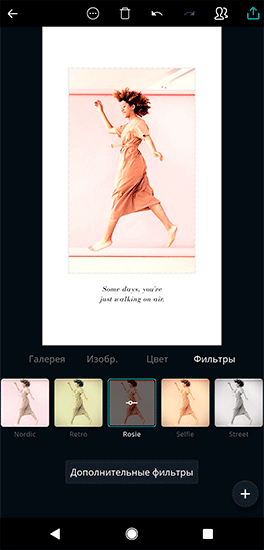
Основные отличия приложения от полной версии:
- Представлены не все форматы графики, а в основном небольшие и предполагающие минимум текста.
- Нельзя скачать картинку в виде файла – только напрямую опубликовать или отправить по электронной почте.
- Не поддерживается режим совместного редактирования изображений, который есть в полной версии.
В остальном же принцип работы на сайте и в приложении одинаков. Чтобы отредактировать или создать картинку, нужно нажать кнопку “Плюс” в правом нижнем углу и вывести на экран меню: “Шаблон”, “Текст”, “Изображения” и “Рисунок”. Функции фоторедактора становятся доступны при нажатии на фотографию, а настройки внешнего вида текста – при выделении текстового поля.
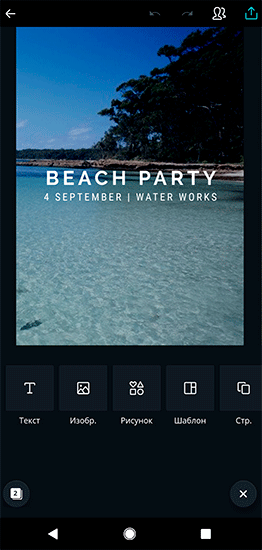
Выводы
Canva отлично подойдет не только для иллюстрирования рекламных кампаний или журналистских статей, но и владельцам бизнесов, на первый взгляд, не связанных с контентом и интернетом. Здесь найдутся шаблоны для владельцев кафе, баров и ресторанов, агентств недвижимости и туроператоров, дизайнеров интерьера и мебельных мастерских, салонов красоты, ритейла, образовательных организаций и НКО.

Более 100 крутых уроков, тестов и тренажеров для развития мозга
К главным преимуществам такого решения относятся простота использования и возможность групповой работы без привязки к компьютеру или устройству. Это особенно важно, если вы или ваши коллеги работаете не только из офиса и хотите иметь доступ к своим материалам в любое время.
Источник: iklife.ru
CANVAS шаг за шагом: Основы
У нашего подопытного тега есть всего два атрибута — height и width, высота и ширина соответственно, по умолчанию размер холста 150х300 пикселей.
Стоит отметить что canvas создает область фиксированного размера содержимым которого управляют контексты.
Элементарный пример:
canvasExample Обновите браузер var example = document.getElementById(«example»), ctx = example.getContext(‘2d’); ctx.fillRect(0, 0, example.width, example.height);
Если сохранить эти несчастные 13 строк в файл и открыть его браузером, то можно будет увидеть область с чёрным прямоугольником, так вот это и есть тот самый холст, на котором нарисован прямоугольник размеры которого равны размерам canvas’а.
Прямоугольники
Самой элементарной фигурой которую можно рисовать является прямоугольник. Предусмотрено три функции для отрисовки прямоугольников.
strokeRect(x, y, ширина, высота) // Рисует прямоугольник fillRect(x, y, ширина, высота) // Рисует закрашенный прямоугольник clearRect(x, y, ширина, высота) // Очищает область на холсте размер с прямоугольник заданного размера
Пример иллюстрирующий работу этих функций:
rectExample Обновите браузер var example = document.getElementById(«example»), ctx = example.getContext(‘2d’); example.width = 640; example.height = 480; ctx.strokeRect(15, 15, 266, 266); ctx.strokeRect(18, 18, 260, 260); ctx.fillRect(20, 20, 256, 256); for (i = 0; i
А теперь краткий построчный разбор:
в строках 10 и 11 мы изменили размер холста — чтоб бы задуманное нами изображение полностью отобразилось,
в строках 12 и 13 мы нарисовали два не закрашенных прямоугольника которые будут символизировать своеобразную рамку нашей «шахматной доски»,
в строке 14 отрисовываем закрашенный прямоугольник размеры которого бы позволил вместить в себе 64 квадрата с шириной стороны 32 пикселя,
в строках с 15 по 19 у нас работает два цикла которые очищают на чёрном прямоугольнике квадратные области в таком порядке что бы в итоге полученное изображение было похоже на шахматную доску
Линии и дуги
Рисование фигур составленных из линий выполняется последовательно в несколько шагов:
beginPath() closePath() stroke() fill()
beginPath используется что бы «начать» серию действий описывающих отрисовку фигуры. Каждый новый вызов этого метода сбрасывает все действия предыдущего и начинает «рисовать» занова.
closePath является не обязательным действием и по сути оно пытается завершить рисование проведя линию от текущей позиции к позиции с которой начали рисовать.
Завершающий шаг это вызовом метода stroke или fill. Собственно первый обводит фигуру линиями, а второй заливает фигуру сплошным цветом.
Те кто когда-то на школьных 486х в былые годы рисовал в бейсике домик, забор и деревце по задумке учителя тот сразу поймёт часть ниже. Итак, существуют такие методы как,
moveTo(x, y) // перемещает «курсор» в позицию x, y и делает её текущей lineTo(x, y) // ведёт линию из текущей позиции в указанную, и делает в последствии указанную текущей arc(x, y, radius, startAngle, endAngle, anticlockwise) // рисование дуги, где x и y центр окружности, далее начальный и конечный угол, последний параметр указывает направление
Пример ниже показывает действие всего описанного выше:
pathExample Обновите браузер var example = document.getElementById(«example»), ctx = example.getContext(‘2d’); example.height = 480; example.width = 640; ctx.beginPath(); ctx.arc(80, 100, 56, 3/4 * Math.PI, 1/4 * Math.PI, true); ctx.fill(); // *14 ctx.moveTo(40, 140); ctx.lineTo(20, 40); ctx.lineTo(60, 100); ctx.lineTo(80, 20); ctx.lineTo(100, 100); ctx.lineTo(140, 40); ctx.lineTo(120, 140); ctx.stroke(); // *22
В строке 14 заливается цветом дуга, в строке 22 обводится контур нашей короны.
Кривые Бернштейна-Безье
Что такое кривые Безье я думаю лучше объяснит Википедия.
Нам доступно две функции, для построения кубической кривой Бизье и квадратичной, соотвестствено:
quadraticCurveTo(Px, Py, x, y) bezierCurveTo(P1x, P1y, P2x, P2y, x, y)
x и y это точки в которые необходимо перейти, а координаты P(Px, Py) в квадратичной кривой это дополнительные точки которые используются для построения кривой. В кубическо кривой соответственно две дополнительные точки.
Пример двух кривых:
curveExample Обновите браузер var example = document.getElementById(«example»), ctx = example.getContext(‘2d’); example.height = 480; example.width = 640; ctx.beginPath(); ctx.moveTo(10, 15); ctx.bezierCurveTo(75, 55, 175, 20, 250, 15); ctx.moveTo(10, 15); ctx.quadraticCurveTo(100, 100, 250, 15); ctx.stroke();
Добавим цвета
Что бы наше изображение было не только двух цветов, а любого цвета предусмотрено, два свойства
fillStyle = color // определяет цвет заливки strokeStyle = color // цвет линий цвет задается точно так же как и css, на примере все четыре способа задания цвета
Цвет задается точно так же как и css, на примере все четыре способа задания цвета
// все четыре строки задают оранжевый цвет заливки ctx.fillStyle = «orange»; ctx.fillStyle = «#FFA500»; ctx.fillStyle = «rgb(255,165,0)»; ctx.fillStyle = «rgba(255,165,0,1)»
Аналогично задаётся и цвет для линий.
Возьмём пример с шахматной доской и добавим в него немного цвета:
rectExample Обновите браузер var example = document.getElementById(«example»), ctx = example.getContext(‘2d’); example.height = 480; example.width = 640; ctx.strokeStyle = ‘#B70A02’; // меняем цвет рамки ctx.strokeRect(15, 15, 266, 266); ctx.strokeRect(18, 18, 260, 260); ctx.fillStyle = ‘#AF5200’; // меняем цвет клеток ctx.fillRect(20, 20, 256, 256); for (i = 0; i
Задача
Что бы усвоить информацию и закрепить прочитанное на практике я всегда ставлю перед собой не большую цель которая бы одновременно охватывала всё прочитанное и одновременно процесс достижения которой было бы интересен мне самому. В данном случае я попытаюсь отрисовать уровень одной из моих самых любимых в детстве игр. Собственно за не имением времени — добавлять жизнь на него я не буду, а сделаю максимально понятный код охватывающий практически всё то что сегодня здесь описал.
Я воспроизвел один из уровней игры BattleCity известную у нас как Танчики, а вот и ссылка на pastebin на случай если не будет откликаться дропбокс.
На последок комментарий по примеру. В спецификациях картинки которую может выдавать Денди разрешение экрана должно быть 256×240 пикселей.
Поле боя в общеизвестнных Танчиках размером 13х13 больших блоков. Каждый из которых нарисован 4мя повторяющимися спрайтами (коих по общему подсчёту выходит на карте 26х26=676). Итак прикинем как было в оригинале по пикселам и как это правильно масштабировать.
Если поделить 240 на 26 то выйдет что целая часть от деления будет 8. Получается что размерность текстуры была 8х8 пиксела т.е. размер поля боя 208х208, а большого блока 16х16. Ширина должна быть 256 пикселов. Сейчас вычислим размер правого столбца с дополнительной информацией и размер полей сверху/снизу. Справа если присмотреться ширина составляет размерность в два блока, итого 2*16=32.
У нас уже 32+208=240 слева поле 16, а снизу и сверху соответственно так же по 16 пикселов. Собственно в моём примере размерность большого блока заключена в переменной cellSize, собственно все вычисления делаются иходя из её размеров. Можете по экспериментировать и поменять её значение, настоятельно рекомендую делать его кратным степеням двойки (16, 32, 64, 128. ), если хотите чтоб всё выглядело так как на старом добром денди то устанавливайте её значение равным 16. Хотя и при любых других значениях всё выглядит нормально. Если то как я пишу понравится кому-то кроме меня, то напишу продолжение, а то что в нём будет пока утаю
Источник: habr.com